Transforme-se em um profissional do Google Workspace e do Microsoft Office

O Google Workspace e o Microsoft Office foram criados para produtividade e funcionam ainda melhor quando você realmente saiba o que está fazendo.
Participe para concorrer a um novo iPhone 16. Não é necessário efetuar nenhuma compra.
Abaixo estão alguns dos melhores truques que aprendi em anos de uso deste software. Talvez eles possam desbloquear algum tempo extra no seu dia.
AUDITORIA DE PRIVACIDADE TELEFÔNICA DE 5 MINUTOS PARA PARAR OS ESPIRITISTAS
Copie e cole a formatação: Você escolheu a fonte, o tamanho e o espaçamento perfeitos. Agora copie isso para todo o seu documento (ou planilha ou apresentação). Selecione o texto e clique no ícone do rolo de pintura na barra de ferramentas. Clique e arraste sobre o texto que você quer transformar. Voilà!
Reverta: Três pessoas e 12 versões depois, você está totalmente perdido editando um Google Doc. Refaça seus passos abrindo Arquivo > Histórico de versões > Ver histórico de versões. Escolha um horário à direita e você verá quem fez o quê (e quando!). Por outro lado, a menos que você salve o documento como um novo com um nome de arquivo diferente, todos poderão ver suas edições.
Uma mulher digita em seu computador. (iStock)
Diga como é: Dite texto em vez de digitar para economizar tempo ou dar um descanso aos seus pulsos. Você não precisa comprar nada novo; está tudo integrado. Em um documento do Google Docs, abra Ferramentas > escolher Digitação por voz. No Word, vá para Lar > Ditar. Para sua informação, você pode usar comandos como “ponto final” e “vírgula” para pontuação e “novo parágrafo” e “nova linha” para formatação.
Elimine as distrações: Aqui está um truque do Word para focar no seu texto e nada mais. Abra o Visualizar aba no menu e clique em Foco. Pronto, tudo, exceto o documento, desaparece e você está em uma visualização em tela cheia. Mova o cursor para o topo da tela ou pressione Esc quando você estiver pronto para se distrair novamente.
COMO CONSEGUIR COISAS BARATAS (PARA MANTER OU REVENDER)
Congelar quadro: No Excel, ajuda manter os títulos de coluna e linha presos no lugar enquanto você rola por planilhas grandes. Selecione a célula onde os dados reais começam e clique em Visualizar cardápio > Congelar Painéis.
Compartilhar é se importar: Este é perfeito para quando você quer compartilhar um Google Doc como um modelo, mas não quer que outras pessoas mexam no seu arquivo. Clique Compartilharentão altere as configurações do link para Alguém com o link e escolher Editor. Antes de clicar em “Enviar”, substituir o texto na URL que diz “editar” com “template/preview”. Isso forçará os destinatários a fazerem suas próprias cópias e edições, deixando seu original sob seu controle total. Tão inteligente!
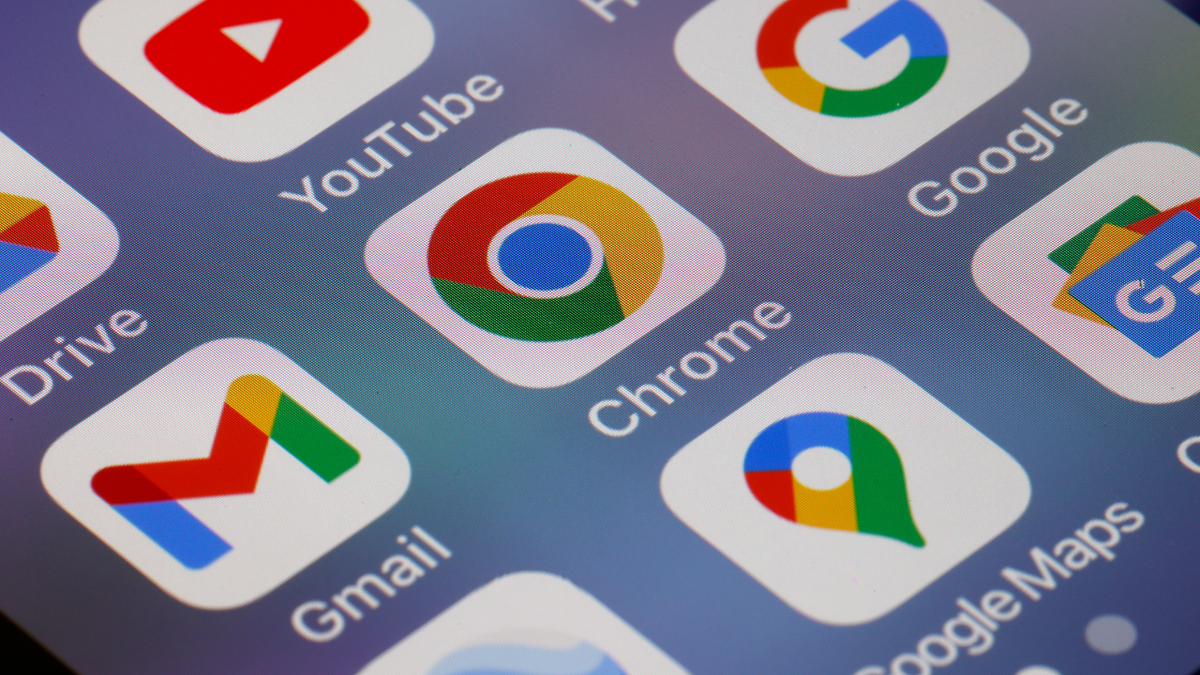
Nesta ilustração fotográfica, os logotipos dos aplicativos Google, Drive, YouTube, Gmail, Chrome, Google e Google Maps são exibidos na tela de um iPhone em 8 de junho de 2023 em Paris, França. (Chesnot/Getty Images)
Qual é essa palavra mesmo? No Word e no Docs, clique com o botão direito do mouse em uma palavra e escolha Definir para descobrir o que significa. Você pode até obter orientação sobre pronúncia. Só faça isso antes da sua grande apresentação, OK?
Um atalho que você usará o tempo todo
TRUQUES PARA ECONOMIZAR TEMPO USANDO SEU TECLADO
Este é tão bom que merece um pouco mais de espaço. Há uma maneira fácil de abrir um novo arquivo do Google Doc, a versão do Google de um documento do Word. O mesmo vale para abrir uma nova Planilha Google (versão do Excel do Google).
Você pode até usá-lo para abrir o Google Agenda com uma nova entrada de calendário em branco para você preencher, o que é mais rápido do que acessar seu próprio calendário ou o Google Drive.
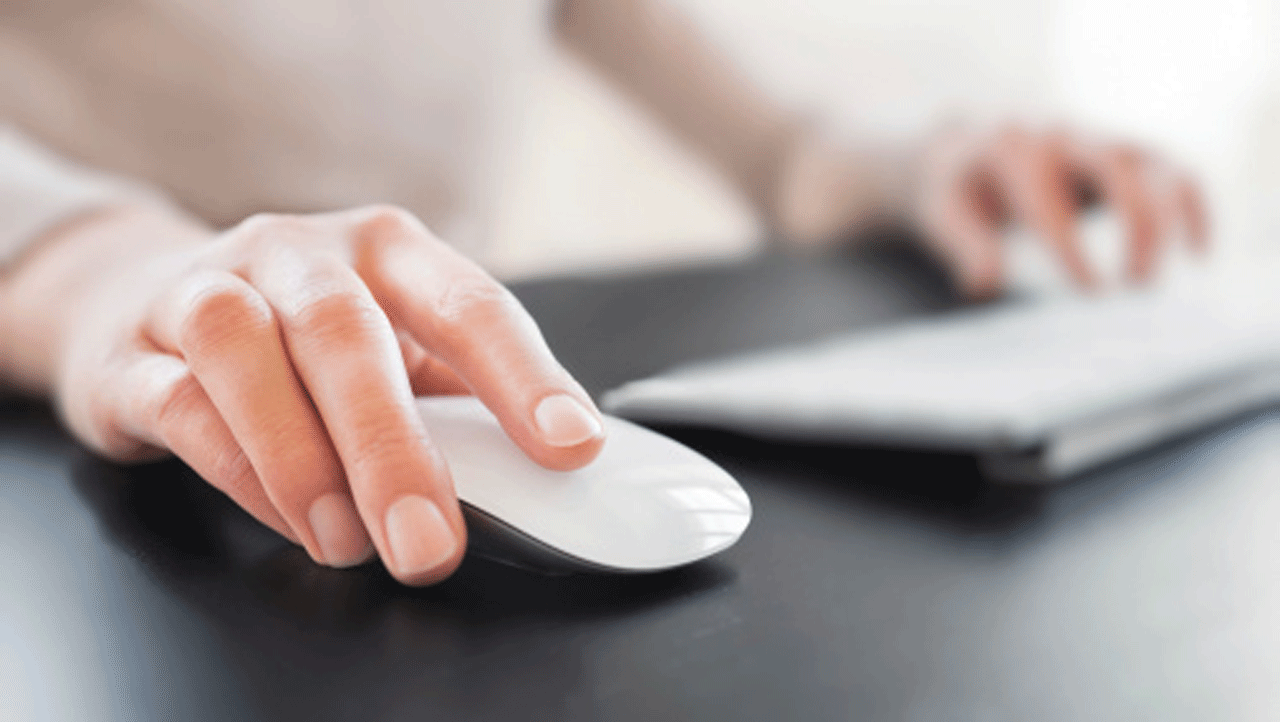
Close da mão de uma mulher com um mouse de computador. (Imagens Getty)
Primeiro, certifique-se de que você está conectado à sua conta do Google. Em seguida, abra o navegador Chrome e digite o nome de um aplicativo do Google seguido de “.new” na barra de URL do navegador.
Aqui está uma lista útil para referência. Você pode usar qualquer um dos seguintes atalhos para cada aplicativo:
- Documentos Google: document.new, docs.new, doc.new
- Planilhas Google: spreadsheet.new, sheets.new, sheet.new
- Apresentações Google: apresentação.novo, slides.novo, slide.novo
- Formulários Google: forms.new, form.new
- Google Keep: keep.new, notas.new, nota.new
- Google Agenda: reunião.novo, cal.novo
- Reunião do Google: meet.new
Fique mais inteligente com a tecnologia em sua agenda
CLIQUE AQUI PARA OBTER O APLICATIVO FOX NEWS
O premiado apresentador Kim Komando é sua arma secreta para navegar pela tecnologia.
Copyright 2024, WestStar Multimedia Entertainment. Todos os direitos reservados.



